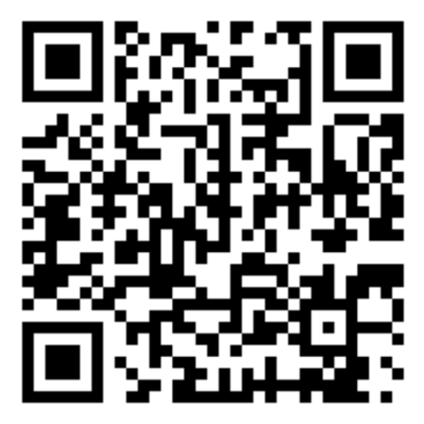作者:邢嘉騏 Jacky
大家好,我是EPLAN台灣的技術顧問邢嘉騏Jacky,今天要與大家分享的主題是EPLAN部件庫數據自動校對與標準化審查。
EPLAN軟體平台作為電氣工程專業設計解決方案,可以支持電氣、液壓、機械與工藝等多個跨領域的設計流程,以最高效的方式完成所有的設計工作,但大家都知道除了追求高效設計,設計數據的正確性也是同等重要的一項關鍵指標,尤其是成千上萬使用於繪製電氣圖紙的部件數據,因此在創建基於企業標準的部件時,審核每一筆部件數據是否符合企業的標準化規範是一件至關重要的工作。
在本篇文章中,將提供您針對部件數據正確性的檢查方案,通過使用EPLAN項目檢查功能,基於企業制定的部件數據規範進行部件庫的正確性檢查,最大可能地通過自動化手段來實現電氣設計的部件數據校對和標準化審查工作,藉此提升工作效率和產品品質。
首先前置作業需要建立部件測試專案,建立完成後可以通過執行以下流程,開始進行部件庫數據標準的檢查工作:
- 創建測試專案
- 配置訊息管理以顯示部件編號和部件變量。
- 在測試專案中選擇要檢查的部件資料庫。
- 為部件主數據創建部件庫標準檢查方案。
- 指定部件檢查的執行範圍並將其儲存在方案中。
- 挑選部件主數據導航器中的部件主數據並開始執行檢查。
下面,我們將逐步介紹部件庫數據自動校對與標準化審查的流程:
1.創建測試專案
為了展示部件庫數據自動校對與標準化審查的流程,首先必須創建一個作為“測試專案”的專案,測試專案無需包含任何專案頁。
☀注意: 在檢查部件主資料時,只允許用於檢查部件數據的”測試專案”處於開啟狀態,不能同時開啟其它專案,否則將會無法執行檢查。
請完成以下,部件庫數據自動校對與標準化審查流程的前提準備條件:
- 已打開頁面導航器。
- 已基於任一個基本專案(項目模板)創建了一個檢查專案(無任何頁面)。
- 已打開此檢查專案,並只有此唯一的檢查專案,顯示在頁面導航器中。
2.在訊息管理中顯示部件編號和部件變量
1)選擇以下命令:選項卡「工具」 >功能組「審查」>「訊息」。
2)在「訊息管理 – <專案名稱>」的對話框中,對表格欄位>點擊右鍵>配置顯示。
3)在「配置顯示」對話框中點擊按鈕+(新增),添加兩個屬性「部件編號」和「部件變量」。
→該設置的效果是,在訊息管理對話框中顯示兩個屬性列,其目的作為輸出異常或不完整數據的部件編號和部件變量資訊。
如果需要,請使用箭頭按鈕,更改兩列屬性的顯示位置。按下[確定],完成配置顯示的設定。

3.選擇待檢查的部件資料庫
1)選擇以下命令: 選項卡 「主資料」 > 功能組「部件」> 下拉「管理」 >「設置」。
2)在「設置:部件(使用者)」對話框中,挑選待檢查的部件資料庫,並點擊 [確定]。

4.創建部件主資料的錯誤檢查配置
1)選擇以下命令: 選項卡 「工具」 > 功能組「審查 」> 「檢查」。
2)在執行專案檢查對話框的設定右邊,點擊 […]。
3)在 「設定: 訊息和錯誤檢查」對話框中的工具列中點擊✚「新增」,以創建一個專門檢查部件主資料的錯誤檢查配置方案。
4)在新增的配置對話框中輸入一個配置名稱「部件庫標準檢查」,再輸入一個描述文字,例如: 待檢查部件資料庫。
5)點擊 [確定]。
→然後再重新回到「設置:訊息和錯誤檢查」,其中可看到當前設置的配置變為「部件庫標準檢查」。

5.確定檢查範圍並將其保存在配置中
1)在「設置:訊息和錯誤檢查」對話框中,在清單左側 [Ctrl] + [A] 快捷鍵全選所有檢查類別。
2)在對話框內的右側,在「檢查類型」列中,針對任一個錯誤檢查訊息設置“否”的選項欄位。
3)選中此”否”選項欄位,並將其 [Ctrl] + [C] 快捷鍵複製到剪貼板。
4)點擊「檢查類型」列。
5)在 [Ctrl] + [V] 快捷鍵的幫助下,將所有訊息類別的檢查類型分配“否”。
6)在清單左側,點擊“501 部件主資料”的訊息類別。
7)針對該訊息類別,按照企業部件數據標準,在所有專案檢查訊息中,選擇檢查類型(“離線”),設定為錯誤檢查項。
例如: 「部件屬性 ‘ERP 編號’ 並非唯一」: 可以檢查部件數據中,是否有ERP編號重複的部件。

8)如果有需要,可以在此訊息類別中的「類別」欄位,將相應的檢查訊息,按照錯誤重要性等級。設定為高->「錯誤」、中->「警告」或是低->「提示」。
9)點擊工具列中右上方的保存。
10)點擊「確認」完成企業部件數據標準的檢查範圍設定。
6.在部件主資料導航器中挑選需檢查的部件主資料,並執行錯誤檢查
1)選擇命令「部件主資料導航器」。 (對此須事先在自訂功能區,並將「部件主資料導航器」命令,分配到使用者自訂的命令組。)


2)在樹結構視圖中,選中所需要檢查的部件主資料的結構項,例如: 「電氣工程」。

3)如果需要,可以創建一個帶有特定規則的篩選器,以進一步篩選部件主資料的檢查範圍。
4)選擇以下命令: 選項卡 「工具」 > 命令組「檢查 」>「檢查」。
5)在執行錯誤檢查對話方塊的設置下拉清單中選擇新創建的錯誤檢查配置「部件庫標準檢查」,並點擊[確定]。
→將檢查部件資料庫中,所有「電氣工程」的部件主資料。
→將在訊息管理對話框中顯示檢查結果( 選項卡 「工具」 > 命令組「檢查」> 「訊息」)。在此對話框中可根據已輸出的部件編號,識別出有哪些數據錯誤或不完整的部件。

6)並通過點選其中一個錯誤列表>滑鼠右鍵>屬性,可以直接跳轉到「部件管理」中,此部件的屬性視窗,針對該部件的數據錯誤進行查看與修正。
→在部件主資料導航器和部件管理中,將會用一個紅色感嘆號表示帶有錯誤的或不完整數據的部件主資料。藉由訊息管理中的訊息屬性可以創建一個欄位篩選器,借助此欄位篩選器可以在部件主資料導航器和部件管理中,篩選出僅顯示紅色感嘆號標識的部件。

在這裡,僅以範例部件庫/部件數據審核與檢查為例進行了介紹,使用者可根據同樣的操作、思路和方法為自身公司建立專屬的標準檢查方案。